Disney DELUXEディズニー好きにおすすめなのがDisney DELUXE(ディズニーデラックス)です!Disney DELUXEの登録方法やログイン方法を確認しておきましょう。会員特典も充実しています。今回は、Disney DELUXEの登録方法やログイン方法について徹底解説していきます!
Contents
- 1 Disney DELUXE(ディズニーデラックス)とは?
- 2 Disney DELUXE(ディズニーデラックス)に登録するには?
- 3 Disney DELUXE(ディズニーデラックス)の登録・入会方法は?
- 4 Disney DELUXE(ディズニーデラックス)の契約状況の確認方法は?
- 5 Disney DELUXE(ディズニーデラックス)のログイン方法は?
- 6 Disney DELUXE(ディズニーデラックス)にログインできない場合の対処方法は?
- 7 Disney DELUXE(ディズニーデラックス)の複数端末の台数制限・同時視聴はできる?
- 8 Disney DELUXE(ディズニーデラックス)の登録方法は?ログインの仕方もチェック!まとめ
Disney DELUXE(ディズニーデラックス)とは?
 引用:https://front-row.jp/
引用:https://front-row.jp/
4ブランドが揃う唯一のディズニー公式サービス
Disney DELUXE(ディズニーデラックス)とは、
- ディズニー
- ピクサー
- スター・ウォーズ
- マーベル
この4ブランドが揃う唯一のディズニー公式サービスです。動画やデジタルコンテンツをまとめて楽しめるのはディズニーデラックスだけです!
キャリアを問わず、どなたでも利用可能!
ドコモの携帯電話をお持ちでない方も含め、通信会社を問わずに、どなたでもご利用いただけます。
新作を含む映画・動画をマルチデバイスで見放題!
豊富な映画やテレビシリーズなどをいつでもどこでも楽しめます。
ここだけのデジタルコンテンツが充実!
映画情報やインタビューまで、コンテンツが充実しています。
映画や動画作品は毎週追加されるので、あなたのお気に入りがきっと見つかります。Disney DELUXE(ディズニーデラックス)に登録するには何が必要なのか見ていきましょう。
Disney DELUXE(ディズニーデラックス)に登録するには?
 引用:https://www.bunbetsu-seal.com/
引用:https://www.bunbetsu-seal.com/
Disney DELUXE(ディズニーデラックス)に登録するには、ドコモの「dアカウント」と「ディズニーアカウント」の2つのアカウントが必要です。dアカウントはドコモのアカウントになります。ドコモのケータイを利用していなくても、dアカウントを作成することが出来ます。料金は、dアカウントを利用して支払う事になります。
支払い方法は?
dアカウントでの支払い方法は、
- ドコモケータイ払い
- クレジットカード払い
こちらの2つの方法があります。ドコモのケータイを使用していない方はクレジットカード払いになります。
料金は?
料金は、月額700円(税抜)になります。入会金や、解約手数料、年会費などはかかりません。全て見放題なので、有料作品やレンタル(追加課金)して作品を視聴するというものもありません。月額料金だけでお楽しみいただけます。
Disney DELUXE(ディズニーデラックス)の登録・入会方法を見ていきましょう。
Disney DELUXE(ディズニーデラックス)の登録・入会方法は?
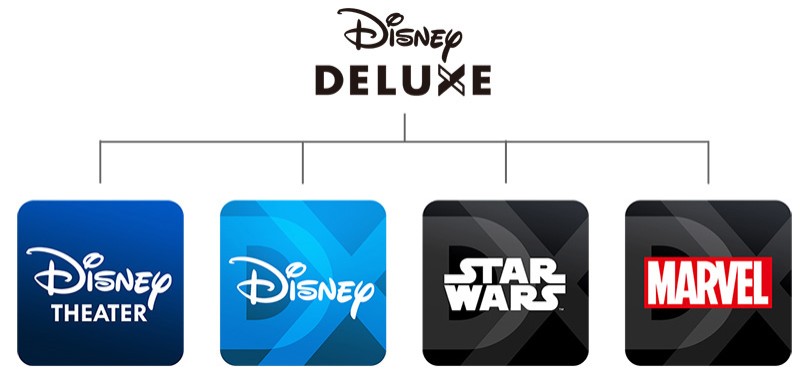 引用:https://www.disney.co.jp
引用:https://www.disney.co.jp
Disney DELUXE(ディズニーデラックス)の登録・入会方法をご紹介します。
dアカウントを登録
- Disney DELUXE(ディズニーデラックス)の公式サイトへ移動
「入会はこちら(外部サイト)」をタップ - dアカウントがある方は、「ログイン」ボタンからログインする
dアカウントがない方は、dアカウントの作成をします。
ドコモケータイを利用している場合は?
- 「ドコモのケータイ回線をお持ちのお客様」をタップ
- 「携帯電話番号」「ネットワーク認証番号」などを入力
ドコモケータイを利用してない場合は?
- 「ドコモのケータイ回線をお持ちでないお客様」をタップ
- 「メールアドレス」を登録する
- 「次へ」をタップ
・「Google」「Yahoo」「Facebook」のアカウントを利用して、メールアドレスの登録もできます。 - 登録したメールアドレスにメールが届きます。記載されているURLをタップ
アカウント情報や支払い方法の入力
アカウント情報、個人情報、支払い方法の入力画面が表示されます。
設定する「ID」と「パスワード」は、dアカウントでログインする際に必要になります。
- 「氏名」「氏名(カナ)」「性別」「生年月日」を入力
ドコモからのお知らせメールを受け取るかは、どちらでも大丈夫です。 - 支払い情報(クレジットカード)「クレジットカード番号」「有効期限」「セキュリティコード」を入力
- 一番下の「確認画面へ」をタップ
- 金額や、入力内容、注意事項や利用規約などを確認
- 「上記の利用規約・注意事項に同意する」をチェック
- 「申し込みを完了する」をタップ
- dアカウント作成の完了画面が表示されDisney DELUXE(ディズニーデラックス)の登録は完了です。
デビットカードとプリペイドカードは利用できません。クレジットカード番号はミスがないか、カードの限度額が超えていないかよく確認しましょう。
ディズニーアカウントの作成
- ディズニーアカウント作成のページが表示されるので、「次へ進む」をタップ
- 先ほど作成したdアカウントの「ID」と「パスワード」を入力してログイン
- ディズニーアカウントがある方はログイン。ない方は「ディズニーアカウントを新規登録する」をタップ
- 「メールアドレス」「パスワード」「生年月日」を入力
(ディズニーアカウント用のメールアドレスとパスワードを入力) - 一番下の方にある「私はプライバシーポリシーおよび利用規約~」にチェック
- 「ディズニーアカウント新規登録」をタップ
- 4つのアプリが表示されているので、インストールしておきましょう。
- ディズニーアカウントからメールが届いているので記載されている「メールアドレスを確認する」ボタンを押す
- 登録手続きは全て終了です。
Disney DELUXE(ディズニーデラックス)は「初回31日間無料」です。入会のタイミングには注意しましょう。入会日にかかわらずに毎月1日から末日までの1か月分の料金が発生するので、入会するタイミングによっては無料お試し期間が短くなってしまうことがあります。なるべく1日か月初めに入会するのがいいでしょう。
Disney DELUXE(ディズニーデラックス)の契約状況の確認方法は?
 引用:https://mobilelaby.com/
引用:https://mobilelaby.com/
Disney DELUXE(ディズニーデラックス)の請求情報や契約状況は「MY docomo」のサイトで確認することが出来ます。
- 「MY docomo」の公式サイトにアクセスして「dアカウント」でログイン
- 「契約内容・手続き」をクリック
- 「全てのご契約内容の確認」をクリック
Disney DELUXE(ディズニーデラックス)の契約状況の確認や無料期間の確認が出来ます。解約の手続きもこちらから行うことが出来ます。
Disney DELUXE(ディズニーデラックス)のログイン方法は?
 引用:https://mixart.jp/
引用:https://mixart.jp/
Disney DELUXE(ディズニーデラックス)のログイン方法を見ていきましょう。
PCの場合
Disney DELUXE(ディズニーデラックス)の公式サイトにアクセスします。
画面右上からディズニーアカウントで「ログイン」することができます。そのまま動画視聴することもできます。
スマホの場合
「Disney THEATER(ディズニーシアター)」のアプリをインストールします。
アプリをインストール後、ディズニーアカウントでログインすると動画視聴できます。
Disney DELUXE(ディズニーデラックス)にログインできない場合の対処方法は?
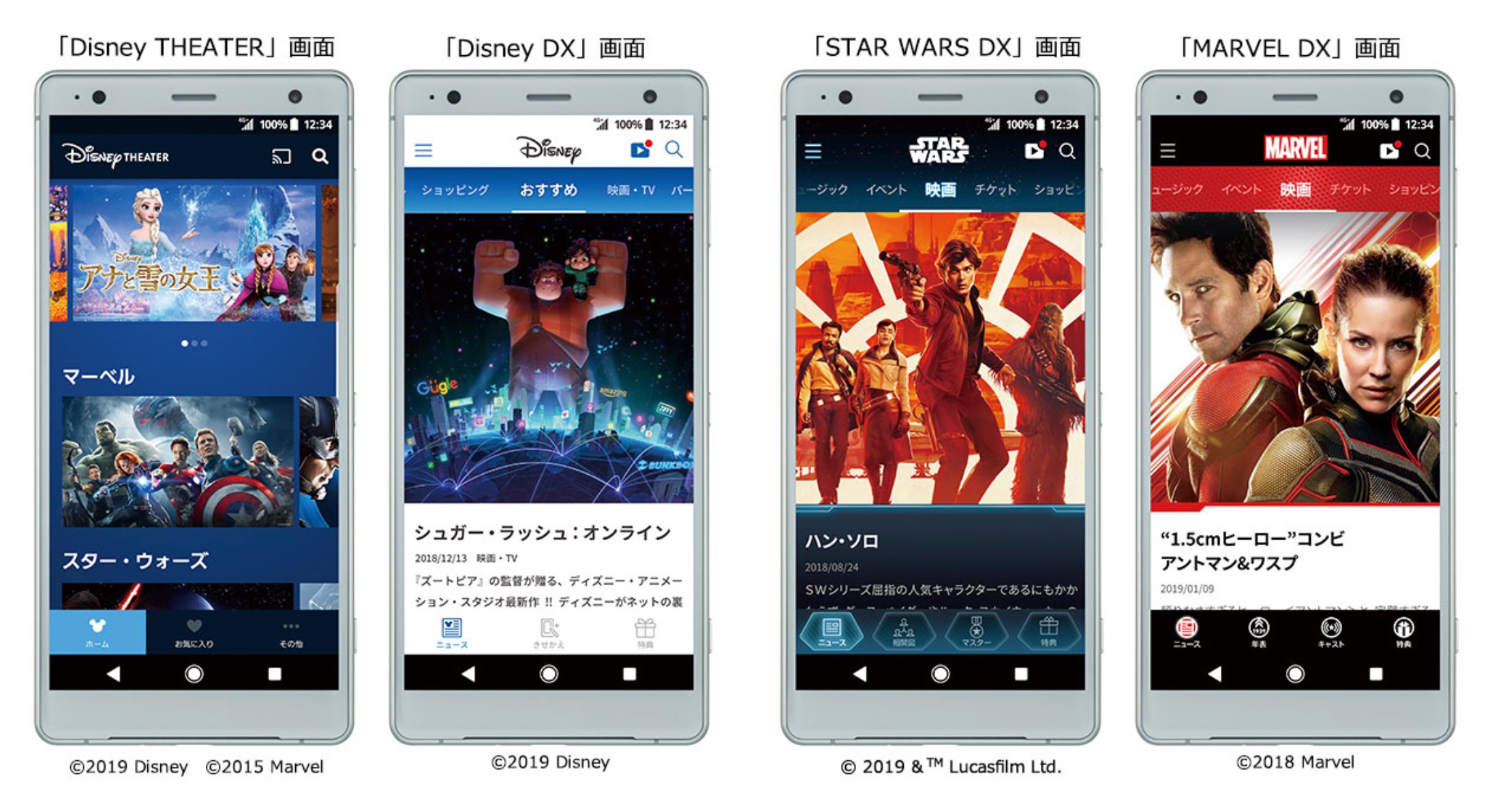 引用:https://fatherlog.com
引用:https://fatherlog.com
- Disney DELUXE(ディズニーデラックス)に会員登録できているか確認しましょう。
- ディズニーアカウントでログインしていますか?dアカウントではログインできません。
- IDとパスワードが合っているか確認しましょう。
- インターネットの通信速度が低すぎると不具合が起こる可能性があるので通信環境を確認しましょう。
- アプリを再起動・OSの再起動をしてみましょう。
- サーバー側がシステムメンテナンスをしていないか確認しましょう。
- サーバーのシステム障害が起きてないか確認しましょう。
上記を試してもログインできない場合は、公式サイトの「よくある質問 」にお問い合わせ方法があるので問い合わせてみましょう。
Disney DELUXE(ディズニーデラックス)の複数端末の台数制限・同時視聴はできる?
 引用:https://getnews.jp
引用:https://getnews.jp
Disney DELUXE(ディズニーデラックス)でログインできる台数は5台です。スマホやタブレットPCなどのデバイスで5台までログインできます。5台を超えるとその端末からはログインできませんので注意しましょう。複数の端末で利用できますが、同時視聴することはできません。
Disney DELUXE(ディズニーデラックス)の登録方法は?ログインの仕方もチェック!まとめ
Disney DELUXE(ディズニーデラックス)の登録方法はとても簡単です。ログイン方法もdアカウントではログインできないのでディズニーアカウントでログインしましょう。月額700円(税抜)でこの配信動画のラインナップはコスパ最高だと思います!ぜひお試しして見ましょう!
